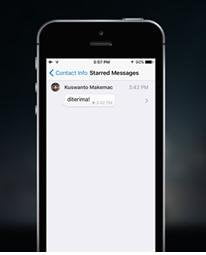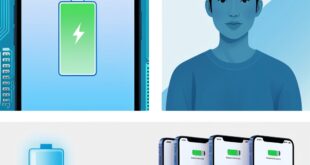Trik Menggunakan Fitur WhatsApp di iPhone

Trik Menggunakan Fitur WhatsApp di iPhone – WhatsApp adalah aplikasi pesan instan yang sangat populer baik di Indonesia maupun seluruh dunia. Aplikasi ini sangat rajin menyuguhkan beragam fitur baru untuk memanjakan penggunanya. Sayangnya, masih banyak pengguna yang belum mengetahui atau belum menggunakannya.
Padahal, kamu bisa memakainya untuk memudahkan dalam banyak hal. Di antaranya untuk chatting lebih seru, menjaga privasi, mengurangi konsumsi data, dan masih banyak lagi.
Karena banyaknya fitur yang ada di WhatsApp yang bejibun, kami yakin beberapa di antara kamu belum pernah mencobanya. Untuk itu, berikut Trik Menggunakan Fitur WhatsApp di iPhone terbaru yang pastinya ada yang belum kamu ketahui atau belum digunakan.
Baca juga : Tips Mengatasi Masalah Whatsapp Pada iPhone
1.Membuat Status di WhatsApp

Jika status WhatsApp saat ini hanya dalam bentuk tulisan saja. Pada update selanjutnya WhatsApp kembali meluncurkan sebuah fitur menarik yang bisa digunakan oleh banyak orang. Hampir mirip seperti Snapchat dan Instagram Stories, kamu bisa mengubah status menjadi lebih menarik dari sebelumnya. Kalian dapat mengkreasikan statusmu di WhatsApp.
Selain membagikan tulisan, dalam fitur ini juga bisa kamu gunakan untuk membagikan gambar atau video ke teman-teman kamu.
Jangan khawatir tentang keamanannya, karena setiap status yang
dibuat memiliki keamanan end-to-end encryption.
2.Edit Foto ala Snapchat Sebelum Kirim

WhatsApp menambahkan fitur drawing dan kemampuan menambahkan stiker pada kamera WhatsApp seperti yang terdapat pada Snapchat. Bahkan, antar-mukanya terlihat sangat mirip.
Jadi, setelah kamu mengambil foto atau video. Kamu dapat menambahkan emoji, mencoret-coret, atau menambahkan teks, persis seperti Snapchat.
Selain itu, WhatsApp juga menambahkan fitur flash di kamera depan WhatsApp yang berfungsi menerangi objek agar hasilnya lebih cerah saat selfie di tempat minim cahaya.
3.Lebih Aman dengan Fitur Verifikasi Dua Langkah

Inovasi WhatsApp dalam membuat penggunanya nyaman dan aman tak pernah berhenti. Sudah tau belum, fitur two-step verification (verifikasi dua langkah), sudah bisa digunakan pada aplikasi WhatsApp, baik untuk iOS maupun android.
Verifikasi dua langkah adalah sebuah fitur yang mengharuskan kamu memasukkan sebuah password/passcode khusus untuk bisa mengakses informasi dari akun tersebut.
Buat kamu yang peduli sama privasi, atur sekarang, begini caranya:
- Pastikan aplikasiWhatsApp-mu sudah versi terbaru.
- Masuk ke menu Settings > Account > Two-step verification > Enable.
- Di sana kamu hanya perlu mengatur 6 digit passcodeyang ingin kamu gunakan.
- Setelah mengaktifkan fitur tersebut, kamu akan diminta memasukan passcodesetiap tujuh hari sekali.
4.Mengubah Tema WhatsApp

Pernah nggak kamu bosan dengan tema bawaan WhatsApp yang nggak bisa diganti-ganti? Fitur mengganti tema memang nggak disediakan secara resmi oleh pihak WhatsApp. Tapi, kami akan memberikan sedikit cara untuk mengganti tema WhatsApp tanpa root. Hanya dengan menginstal WhatsApp Plus, kamu sudah bisa modifikasi whatsApp di smartphone-mu dengan berbagai pilihan tema yang menarik!Begini caranya .
1.Sebelum menginstal WhatsApp Plus Mod Apk, jangan lupa backupsemua chat WhatsApp kamu terlebih dahulu. Caranya, masuk ke menu settings > Chats > Chat Backup, pilih Back Up.
2.Setelah semua chatWhatsAppmu berhasil di-backup, unistall WhatsApp original yang ada di smartphone kamu.
3.InstalWhatsApp Plus Mod Apk.
4.Setelah WhatsApp Plus Mod Apk berhasil kamu instal, silakan buka dan loginulang menggunakan nomor telepon yang kamu gunakan sebelumnya.
5.Kalau kamu mau mengembalikan riwayat chat WhatsApp sebelumnya, jangan lupa Restorebackup chat kamu.
6.WhatsApp Plus pun siap digunakan. Selanjutnya, tinggal pilih tema WhatsAppyang kamu inginkan, klik Apply dan kamu sudah bisa menggunakan WhatsApp dengan tema favorit kamu.
Kamu bisa mengganti tema sesuai dengan keinginanmu. Selain tampilannya keren, WhatsApp Plus Mod Apk juga dapat menjalankan fungsi WhatsApp dengan sempurna.


5. Dapat Berkirim Pesan Dalam Format Bold, Italic, strikethrough

Seperti mengetik di aplikasi pengolah dokumen, di whatsapp pengguna kini dapat berkirim pesan dalam format bold, italic dan juga garis bawah. Untuk mengirim teks bold dan italic, WhatsApp tidak menyediakan tombol khusus.
Cara menggunakan fitur ini adalah menambahkan tanda (*), (~) atau (_) di bagian awal dan akhir dari sebuah kalimat yang kamu inginkan. Berikut ini contohnya:
Tidak hanya untuk chat dalam bentuk teks, WhatsApp juga bisa kamu gunakan melakukan panggilan suara dan juga panggilan video. Tinggal masuk ke salah satu jendela chat ke teman atau keluarga lalu tekan ikon gagang telepon untuk Voice Call dan ikon kamera untuk Video Call.
Sebagai pengaturan tambahan, silahkan cek di Settings – Data & Storage Usage – Low Data Usage – ON. Pengaturan ini akan memberikan penggunaan koneksi internet yang lebih hemat, terutama saat kamu menggunakan Cellular Data dalam melakukan panggilan suara atau video.
6.Backup di iCloud

Di perangkat iOS, WhatsApp tidak menyimpan data pesan ke server mereka. Jadi apabila kamu berganti perangkat iPhone, silahkan lakukan Backup dengan akun iCloud terlebih dahulu ya. Fitur Backup juga dapat bermanfaat jika suatu saat perangkat iOS mengalami error dan harus Restore, namun kamu tidak ingin kehilangan data chat di dalam WhatsApp.
Pengaturan ini ada di bagian Settings – Chats – Chat Backup. Tekan tombol Backup Now untuk melakukan pencadangan data saat itu juga dan akses beberapa pengaturan lain di bawahnya jika diperlukan. Panduan lengkap untuk menggunakan fitur Chat Backup dapat kamu baca di halaman WhatsApp Support .
7.Mengetahui Lokasi Seseorang Lewat WhatsApp

Untuk alasan tertentu, jika kamu ingin mengetahui lokasi seseorang lewat pesan WhatsApp, ternyata bisa lhooo.. Misalnya pacar kamu bilang lagi di rumah, tapi kamu ragu. Kamu bisa melacak posisi pacarmu untuk memastikan kebenarannya. Naah begini langkah-langkah mengetahui lokasi seseorang lewat WhatsApp.
Menelusuri Alamat IP Menggunakan Command Prompt
Tahukah kamu, menggunakan fitur command prompt di komputer benar-benar dapat menelusuri alamat IP dari orang yang kamu ajak chatting di WhatsApp. Caranya cukup ikuti langkah-langkah berikut ini.
1.Buka WhatsApp pilih setting entar dipojok kanan atas ada logo barcode terus klik dan pilih scan QR Reader.
2.Setelah itu Buka Google Chrome di komputer terus masuk ke (Whatsapp web) https://web.whatsapp.com/ , setelah itu mulai ajak chatting target untuk mendapatkan alamat IP. Pastikan kamu hanya menjalankan browser untuk melakukan chatting.
3.Sekarang tekan Win + R dari keyboard komputer kamu.
4.Ketik cmd dan tekan enter.
5.Pada command prompt yang muncul ketik netstat-an dan tekan enter.
6.Catat alamat IP yang tercantum.
7.Tracking untuk mengetahui lokasi sebenarnya melalui website http://www.ip-adress.com/ip_tracer/.
Cara ini juga berlaku untuk mengetahui lokasi seseorang lewat chatting Facebook juga lhooo.. Bagaimana tertarik mencoba cara mengetahui lokasi lewat WhatsApp?
Note : WhatsApp Web adalah cara paling mudah untuk mengakses akun WhatsApp dari perangkat komputer. Fitur ini bersifat mirroring atau harus ada koneksi dari WhatsApp di iOS ke WhatsApp Web di komputer dalam mode sinkronisasi. Kedua perangkatnya juga harus online secara bersamaan dan terletak dalam satu jaringan.
Ada 2 cara untuk menggunakan WhatsApp Web yaitu membuka laman web.whatsapp.com dengan perambang Google Chrome atau unduh aplikasi resmi WhatsApp Web for Mac. Setelah itu ikuti panduan yang diberikan seperti scan QR Code di layar komputer dengan iPhone dan beberapa hal lainnya
8.Menghentikan Notifikasi Grup WhatsApp
Notifikasi pada grup whatsapp kadang membuat jengkel dan risih karena walaupun kita tidak sedang chat di grup namun tetap saja notif nya masuk di kita, apalagi smartphone kita terus-terusan bergetar akibat notifikasinya, Ehmmm pasti kamu akan kehilangan sedikit konsentrasi akibat notifikasi tersebut. Untuk menghentikan notifikasi grup whatsapp, kamu bisa menggunakan cara berikut:
1.Buka salah satu grup whatsapp yang ingin kamu hentikan notifikasinya
2.Pilih menu yang ada di pojok kanan atas, kemudian pilih Mute
3.Kamu bisa mengatur berapa lama notifikasinya tidak muncul. Jangan lupa untuk tidak mencentang pada bagian Show notifications agar notifikasi grup tersebut benar-benar tidak ada.
Untuk mengembalikannya, kamu hanya perlu ke menu kemudian pilih unmute.
9.Mengirim Beragam Jenis Dokumen
WhatsApp juga bisa digunakan untuk mengirim beragam jenis dokumen yang kamu butuhkan. Mulai dari gambar, video, rekaman suara, catatan lokasi hingga dokumen PDF,dll. Khusus untuk mode kirim dokumen, kamu bisa mengandalkan layanan iCloud Drive sebagai fitur bawaan di perangkat iOS.
Caranya buka jendela kirim pesan kepada salah satu teman atau Grup Chat kemudian tekan ikon + – Document – iCloud Drive. Setelah itu pilih dokumen yang ingin kamu bagikan dan kirim. Di sisi penerima, dokumen ini dapat diolah lagi dengan fitur Share Extension untuk diunggah ke Dropbox, lampirkan ke email atau aplikasi lainnya yang mendukung.
10.Kirim Video Dalam Format GIF
Masih seputar dokumen, kali ini beralih ke gambar gerak yaitu format GIF. WhatsApp punya fitur mereka video pendek dalam durasi sekitar 6 detik yang bisa kamu ubah menjadi dokumen GIF sebelum diunggah.
Dengan format dokumen GIF, gambar gerak yang kamu kirim akan lebih kecil secara ukuran dokumen dan juga mendukung mode looping.
Untuk menikmati fitur ini, silahkan masuk ke jendela chat lalu tekan ikon + – Camera. Silahkan cari momen yang ingin kamu rekam dan tekan + tahan tombol shutter di bagian bawah layar. Selesai dengan merekam, silahkan tekan tombol GIF di sebelah kanan atas layar untuk dan WhatsApp siapa memproses video tadi menjadi GIF untuk dikirim.
11. Mencari Gambar GIF
Ternyata WhatsApp juga punya mode pencarian GIF lhoo… sangat mudah dan instan tentunya. Dengan mode pencarian gambar GIF, kamu bisa mengekspresikan beragam hal menarik secara lebih visual. Bahkan kamu bisa mengedit gambar GIF ini sebelum mengirimkan kepada teman di WhatsApp. Gunakan fitur Crop, Smiley, Text atau Dodle untuk memberikan efek tambahan yang diperlukan.
Berikut cara untuk menggunakan fitur pencarian gambar GIF di WhatsApp.
1.Buka WhatsApp, masuk ke tab Chats dan pilih salah satu teman kamu di list yang tampil.
2.Tekan ikon + di kiri bawah lalu pilih Photo & Video Library.
3.Di tampilan tersebut, pilih tombol Search GIF di bagian kiri bawah layar.
4.Silahkan cari gambar GIF yang kamu suka atau gunakan fitur pencarian di bagian atas layar. Tekan gambar lalu pilih Send atau Edit sesuai kebutuhan.
Mudah, cepat dan menarik bukan?? Bagi kamu yang suka membuat video pendek, WhatsApp juga mendukung mode konversi video di bawah 6 detik untuk mengirimnya dalam format GIF ya..
12.Baca Pesan Tanpa Read Receipts
Mungkin kamu pernah merasa malas jadi kamu mengabaikan pesan seseorang. Namun bagaimana bisa mengabaikannya sedangkan sekarang orang bisa tahu kamu sudah membaca pesannya atau belum dengan melihat 2 tanda centang warna biru. Ujung-ujungnya, jadi nggak enak hatikan kan kalau mau cuekin dan nggak blas chat padahal pesan sudah dibaca? Nah, kamu bisa mencoba mematikan read receipts. Berikut caranya.
Silahkan masuk ke WhatsApp – Settings – Account – Privacy – Read Receipts – OFF. Dengan mematikan Read Receipts, kamu dan penerima pesan tidak akan mendapatkan tanda 2 centang biru ya. Sebagai catatan, pengaturan ini tidak berlaku untuk WhatsApp dalam bentuk Grup Chat.
13.Mengetahui Pesan WhatsApp Kamu Dibaca Meski Centang Biru Dimatikan
Pernah nggak sih kamu kesulitan menghubungi teman yang menonaktifkan fitur Read Receipts alias centang biru. Belum lagi, fitur “Last Seen” juga dimatikan.
Untuk memastikannya, Jaka punya trik baru nih untuk mengetahui pesan kamu dibaca atau tidak meski centang biru WhatsApp dimatikan. Caranya adalah dengan mengirim rekaman suara.
Ketika kamu mengirim pesan suara dan teman kamu memainkan pesan tersebut. Maka dua centang biru akan tetap muncul tak peduli meski fitur Read Receipts sudah dimatikan. Dengan ini, ketauan deh apakah dia sengaja mengabaikan kamu atau tidak.
14. Menyembunyikan Status “Last Seen”
Kadang kita nggak ingin membalas pesan dari seseorang, tapi karena WhatsApp mengizinkan pengguna saling melihat waktu online terakhir masing-masing, kita jadi nggak enak. Bila hal ini dirasa mengganggu privasi, kamu bisa menyembunyikan status “Last Seen” tersebut.
Last Seen atau informasi terakhir kamu online atau menggunakan WhatsApp, Profile Photo yaitu foto yang kamu gunakan dan juga Status. Ketiga mode ini dapat diatur secara terpisah dengan pilihan Everyone, My Contacts atau Nobody alias siapa saja tidak dapat mendapatkan akses tersebut.
Caranya, masuk ke menu Settings > Accounts > Privacy. Kemudian pilih menu “Last Seen”, maka akan muncul pilihan lain secara pop-up. Kamu tinggal memilih Nobody agar tidak ada satu pun yang bisa melihat informasi tersebut.
15.Blok dan Mute, Apa Bedanya??
Kedua fitur ini adalah mode bawaan yang ada di hampir semua aplikasi chat. Namun masih banyak yang belum paham bedanya dan cara yang tepat untuk menggunakannya di WhatsApp. Berikut ini info lengkapnya:
- Blok: Fitur blokir berarti kamu menutup akses apapun dari kontak yang didaftarkan di list Blocked untuk menghubungi berinteraksi. Semua chat, panggilan suara dan telepon yang dilakukan oleh kontak tersebut tidak akan sampai ke akun WhatsApp kamu. Untuk menggunakan fitur ini, masuk keSettings – Account – Privacy – Blocked – Add New. Cara lain yang bisa dilakukan adalah lewat jendela chat ke sebuah kontak dan tekan bagian nama di atas layar. Masuk ke halaman informasi kontak, scroll ke bawah dan pilih Block this Contact.
- Mute: Fiturmute atau senyapkan berguna untuk mematikan notifikasi sebuah kontak atau grup chat yang kamu ikuti. Mode Mute mendukung 3 pengaturan yaitu senyapkan dalam durasi 8 jam, 1 minggu atau 1 tahun. Cara menggunakan fitur ini mirp dengan Blocked yaitu masuk ke halama informasi sebuah kontak atau grup lalu pilih Mute.
16. Baca Ulang Dengan Unread dan Starred
Terkadang ada info penting dari sebuah chat di WhatsApp yang susah kamu temukan karena “tertimbun” chat lainnya. Atau mungkin ada sebuah pesan penting dari keluarga yang tidak sengaja kamu baca dan lupa bahwa terdapat catatan penting yang harus dibaca ulang. Jangan khawatir, ada 2 fitur yang dapat kamu gunakan untuk mengatasi hal ini. Yaitu dengan fitur Unread dan Starred:
- Unread: Fitur ini akan mengubah pesan yang sudah kamu baca menjadi mode belum dibaca yaitu menampilkan titip warna biru di bagian kanan list Chats. Caranya tinggalswipe dari kiri ke kanan lalu tekan tombol Unread.
- Starred: Bisa dibilang fitur ini mirip modebookmarks di Safari, bedanya yang kamu tandai adalah balon teks percakapan di WhatsApp. Silahkan masuk ke jendela tampilan salah satu chat lalu tekan dan tahan di bagian balok teks salah satu pesan yang kamu terima. Lanjutkan dengan menekan ikon tanda bintang untuk memberi tanda Starred di pesan ini. Terakhir silahkan masuk ke profil kontak tersebut dan pilih Starred Messsages.
17. Mention Teman di Group
Seperti Twitter, WhatsApp juga punya fitur mention di grup. Dengan menggunakan fitur ini, kamu yang tergabung dalam grup dijamin bakal menjadi lebih mawas diri saat di-mention.
Fitur mention bisa dipakai dengan membubuhkan atau menekan karakter “@”. Setelah mengetik simbol “@” di kolom percakapan, deretan nama kontak yang ada dalam grup akan muncul.
18.Voice Call dan Video Call
Tidak hanya untuk chat dalam bentuk teks, WhatsApp juga bisa kamu gunakan melakukan panggilan suara dan juga panggilan video. Tinggal masuk ke salah satu jendela chat ke teman atau keluarga lalu tekan ikon gagang telepon untuk Voice Call dan ikon kamera untuk Video Call.
Sebagai pengaturan tambahan, silahkan cek di Settings – Data & Storage Usage – Low Data Usage – ON. Pengaturan ini akan memberikan penggunaan koneksi internet yang lebih hemat, terutama saat kamu menggunakan Cellular Data dalam melakukan panggilan suara atau video.
Naah itu cuma beberapa Trik Menggunakan Fitur WhatsApp di iPhone, masih ada banyak lagi fitur yang menarik di WhatsApp yang bisa kita ulik. Dengan fitur-fitur diatas akan mempermudah anda dalam berkomunikasi. Jika kalian tahu fitur whatsapp yang terbaru dan belum ada dalam artikel kalian bisa share dengan mengisi kolom komentar.
GRATIS Download WhatsApp Messenger
Jenis Penipuan Berbahaya yang Mengatasnamakan WhatsApp, Klik Disini >>>
 Apple Technos Memberikan informasi terkini khususnya teknologi dan produk apple
Apple Technos Memberikan informasi terkini khususnya teknologi dan produk apple